word文档怎样添加、删除、隐藏批注?
当我们下载一篇文档有各种批注时,最让我们苦恼的就是如何对这些批注进行隐藏或删除,那么word文档怎样添加、删除、隐藏批注?下面小编就为大家详细介绍一下,来看看吧
word文档有批注的功能,那么这个功能怎么用呢?下面小编就来介绍一下word文档怎样添加删除隐藏批注,一起来看看吧!
方法/步骤
首先我们随便打开一篇word文档。
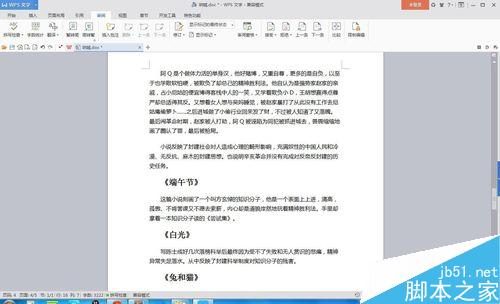
然后将光标定位到要插入批注的地方,然后点击上面的"审阅",在其子功能栏中选择"插入批注"按钮。
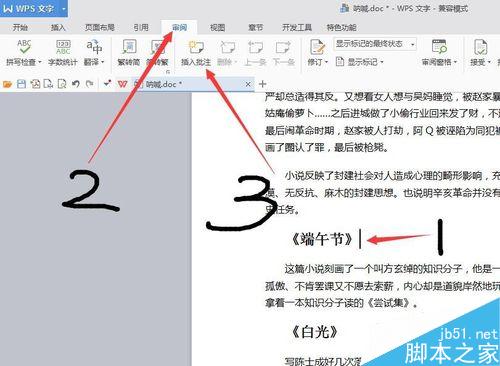
然后文档右侧就会自动出现批注栏,可以自己输入批注内容。
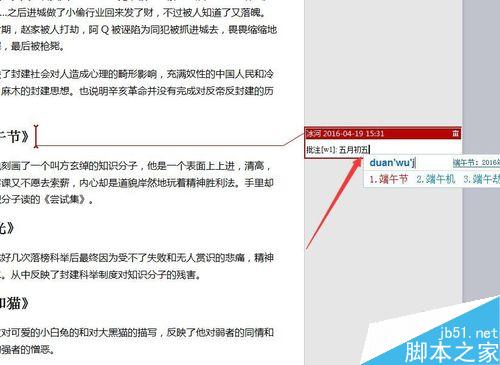
想要删除某条批注,只要点击这条批注右上角的垃圾箱按钮即可。
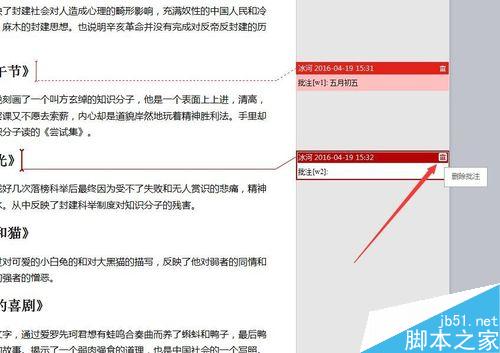
想要隐藏批注也很简单,还是审阅下面工具栏中的"显示标记"下面的子菜单中的"批注"对勾去掉即可。
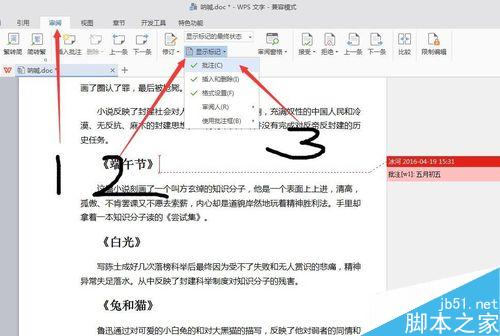
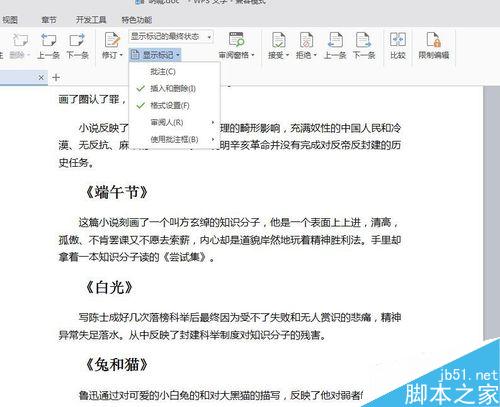
以上就是word文档怎样添加、删除、隐藏批注方法介绍,操作很简单的,希望能对大家有所帮助!
您可能感兴趣的文章
- 08-11Office365和Office2021有何区别?Office365和2021的区别介绍
- 08-11office365和2016区别哪个好?office365和2016区别详细介绍
- 08-11怎么看office是永久还是试用?office激活状态查看方法教学
- 08-11Office产品密钥在哪里查找?买电脑送的office激活码查看方法
- 08-11Office要如何去卸载?卸载Office最干净的方法
- 08-11Office打开不显示内容怎么办?Office打开文件不显示解决教程
- 08-11Office365和Office2021有何区别?Office365和Office2021区别介绍
- 08-11Office怎么安装到d盘?Office默认安装在c盘怎么改到d盘
- 08-11Office怎么安装?电脑如何下载office办公软件安装教程
- 08-11Office怎么激活?四种方法免费永久激活Office


阅读排行
- 1Office365和Office2021有何区别?Office365和2021的区别介绍
- 2office365和2016区别哪个好?office365和2016区别详细介绍
- 3怎么看office是永久还是试用?office激活状态查看方法教学
- 4Office产品密钥在哪里查找?买电脑送的office激活码查看方法
- 5Office要如何去卸载?卸载Office最干净的方法
- 6Office打开不显示内容怎么办?Office打开文件不显示解决教程
- 7Office365和Office2021有何区别?Office365和Office2021
- 8Office怎么安装到d盘?Office默认安装在c盘怎么改到d盘
- 9Office怎么安装?电脑如何下载office办公软件安装教程
- 10Office怎么激活?四种方法免费永久激活Office
推荐教程
- 07-012025最新office2010永久激活码免费分享,附office 2010激活工具
- 11-30正版office2021永久激活密钥
- 11-25怎么激活office2019最新版?office 2019激活秘钥+激活工具推荐
- 11-22office怎么免费永久激活 office产品密钥永久激活码
- 11-25office2010 产品密钥 永久密钥最新分享
- 11-30全新 Office 2013 激活密钥 Office 2013 激活工具推荐
- 11-22Office2016激活密钥专业增强版(神Key)Office2016永久激活密钥[202
- 07-01怎么免费获取2025最新office2016专业增强版永久激活密钥/序列号
- 11-25正版 office 产品密钥 office 密钥 office2019 永久激活
- 11-22office2020破解版(附永久密钥) 免费完整版






